Trong rất nhiều trường hợp bạn muốn chia sẻ những khoảnh khắc hay và thú vị trên màn hình điện thoại của mình cho bạn bè, lúc đó điều chúng ta cần làm là chụp ảnh màn hình hình điện thoại, nếu người dùng mới sử dụng điện thoại Oppo R5 thì hãy theo dõi bài viết cách chụp ảnh màn hình điện thoại Oppo R5 dưới đây.
- Cách chụp ảnh màn hình Oppo Find 7A
- Cách chụp màn hình Oppo siêu nhanh, cực đơn giản
- Cách chụp ảnh màn hình Oppo R2001
- Tải Tubemate cho Oppo R5 bằng cách nào?
- 3 Cách chụp màn hình Oppo A53
Chụp ảnh màn hình là tính năng đều được trang bị trên các Smartphone hiện nay và điện thoại Oppo R5, các bước chụp ảnh màn hình điện thoại Oppo R5 cũng đơn giản như những chiếc Smartphone Samsung hay Sony tuy nhiên nếu mới lần đầu sử dụng hãng điện thoại Oppo có lẽ bạn vẫn còn bỡ ngỡ, vậy thì hãy theo dõi bài viêt dưới đây của chúng tôi sẽ hướng dẫn các bạn 2 cách ảnh màn hình điện thoại Oppo R5.
Ngoài ra nếu người dùng sử dụng điện thoại khác hãy đọc bài viết chụp màn hình
Cách chụp ảnh màn hình điện thoại Oppo R5
Cách 1: Chụp ảnh màn hình bằng cách sử dụng nút vật lý.
Bạn hãy thực hiện bấm Nút Nguồn + Nút giảm âm lượng cùng một lúc cho tới khi màn hình nháy sáng và phát ra âm thanh chụp ảnh là bạn đã chụp ảnh màn hình điện thoại Oppo R5 thành công, ảnh chụp màn hình sẽ được lưu trong thư mục ScreenShots trong thư viện ảnh. Bạn có thể xem thêm hình minh họa phía dưới để hiểu rõ hơn.

Cách 2: Chụp ảnh bằng cách vuốt 3 ngón tay.
Bước 1: Tại màn hình Home của Oppo R5 bạn vuốt từ phải qua trái để vào Menu
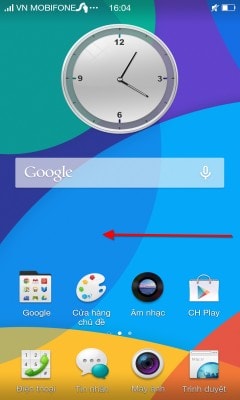
Bước 2: Bấm chọn vào mục Cài đặt
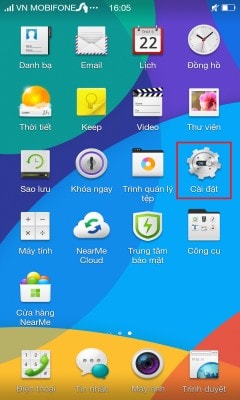
Bước 3: Bạn chọn tiếp vào Tab Chung sau đó chọn Cử chỉ và chuyển động.
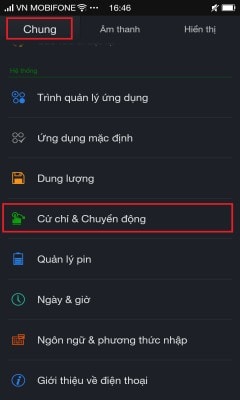
Bước 4: Tiếp đến bấm vào Cử chỉ bật màn hình.
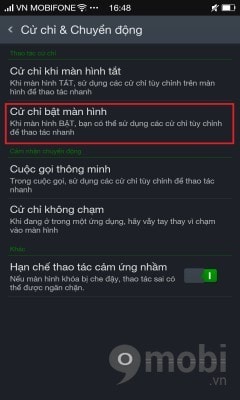
Bước 5: Tại mục "Ba ngón tay chụp màn hình" bạn hãy bật xanh nó lên để kích hoạt, sau đó khi cần chụp ảnh màn hình bạn chỉ cần trượt lên và xuống bằng cách sử dụng 3 ngón tay để chụp ảnh màn hình.
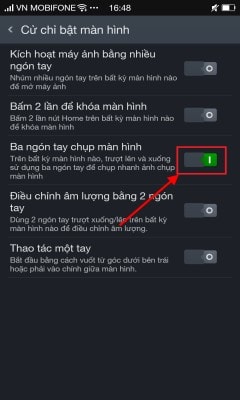
Như vậy với hướng dẫn trên đây chúng tôi đã giúp các bạn biết thêm được 2 cách để chụp ảnh màn hình điện thoại Oppo R5, bạn hãy áp dụng để có được những hình ảnh cần thiết trên màn hình rồi chia sẻ hướng dẫn bằng hình ảnh đó cho người khác hoặc chụp lại những khoảnh khắc quý giá trên màn hình điện thoại.
https://9mobi.vn/cach-chup-anh-man-hinh-dien-thoai-oppo-r5-2285n.aspx